4月2024更新:使用我们的优化工具停止收到错误消息并减慢您的系统速度。 立即获取 此链接
- 下载并安装 修复工具在这里。
- 让它扫描你的电脑。
- 然后该工具将 修理你的电脑.
程序失败时令人沮丧。 每个人都在应用程序中单击某些内容只是为了使窗口发光并看到可怕的文本。
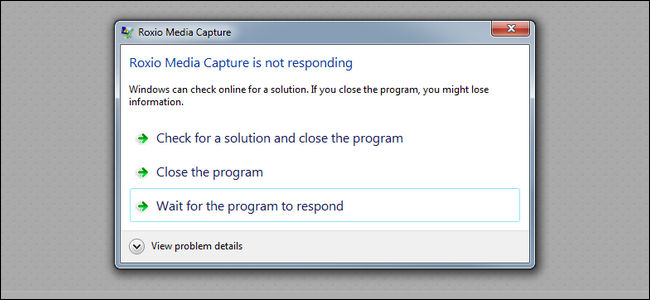
要摆脱这些冻结的程序,您的第一步可能是打开 Task Manager,这很好。 但是,如果您想更快地执行此操作,则可以创建快捷方式以立即退出所有非反应性程序。
使用键盘快捷方式强制无响应程序退出。

如果程序锁定或长时间没有响应,并且X键不起作用,则可以尝试通过按下物理键盘上的Alt + F4来强制退出该程序。 选择并激活程序窗口时,Alt + F4组合键可以强制退出程序。 如果未选择任何窗口,请按Alt + F4以关闭计算机。
使用命令提示符

您可以使用命令行来中断进程:
- 打开“使用Windows + R运行”字段。
- 在“运行”字段中键入cmd,然后单击Enter。
- 使用tasklist命令列出所有进程。
- 使用taskkill / F / IM“可执行文件名.exe” / T命令完成此过程。
2024年XNUMX月更新:
您现在可以使用此工具来防止 PC 问题,例如保护您免受文件丢失和恶意软件的侵害。 此外,它是优化计算机以获得最大性能的好方法。 该程序可轻松修复 Windows 系统上可能发生的常见错误 - 当您拥有触手可及的完美解决方案时,无需进行数小时的故障排除:
- 步骤1: 下载PC修复和优化工具 (Windows 10,8,7,XP,Vista - Microsoft金牌认证)。
- 步骤2:点击“开始扫描“找到可能导致PC问题的Windows注册表问题。
- 步骤3:点击“全部修复“解决所有问题。
分解该命令时,它很容易理解:
- Taskkill是停止进程的命令,冻结某些内容时必须执行此命令。
- / f指示命令强制程序关闭。 如果没有此选项,Windows将不会提示该过程完成该过程,如果该过程冻结,则该过程将不起作用。
- / fi要求控件仅执行满足以下过滤条件的那些进程。
- 最后,引号中的文本是排序标准。 您希望它仅停止状态为“无答案”的进程。
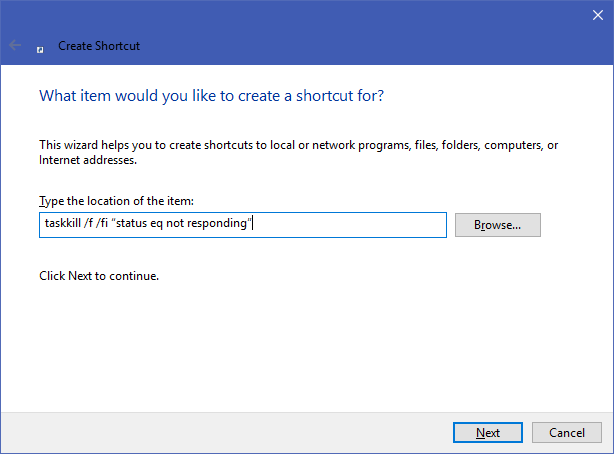
然后,快捷方式创建字段会提示您命名新的快捷方式。 给它起所需的名称,然后点击完成。 现在,您可以随时通过双击此快捷方式来强制关闭程序。 它将破坏所有卡住的窗口。
使用NotRespondingKiller的属性
步骤#1:右键单击新的快捷方式,然后选择“属性”。
步骤2:在“快捷方式”选项卡中,单击“键盘快捷方式”字段中的“快捷方式”按钮以设置自定义快捷方式。 Windows会自动将CTRL + ALT添加到您键入的每个字母,但是如果要将其更改为CTRL + Shift,则可以。
步骤#3:此快捷方式临时启动一个命令提示符窗口,该窗口设置为“运行缩减”。
步骤4:按OK。
结论
现在,您可以全力以赴说服您的公司进行软件更新,这样您就不必再处理频繁的故障以及此类劫持的流程即可完成工作!
https://devblogs.microsoft.com/oldnewthing/20170425-00/?p=96035
专家提示: 如果这些方法都不起作用,此修复工具会扫描存储库并替换损坏或丢失的文件。 在问题是由于系统损坏引起的大多数情况下,它都能很好地工作。 该工具还将优化您的系统以最大限度地提高性能。 它可以通过以下方式下载 点击这里

CCNA,Web开发人员,PC疑难解答
我是计算机爱好者和实践IT专业人员。 我在计算机编程,硬件故障排除和维修方面拥有多年的经验。 我专注于Web开发和数据库设计。 我还拥有网络设计和故障排除的CCNA认证。

